怎么连蓝牙音响 win10如何配对蓝牙音箱
更新时间:2024-02-18 11:36:20作者:jiang
随着科技的不断进步,蓝牙音响已成为现代生活中不可或缺的一部分,在Win10操作系统下,配对蓝牙音箱也变得更加简便。Win10提供了便捷的蓝牙配对功能,使用户可以轻松连接他们的蓝牙音箱,享受高品质的音乐和音频体验。无需繁琐的设置,只需几个简单的步骤,您就可以将蓝牙音箱与Win10设备连接起来。下面将详细介绍如何连蓝牙音响以及Win10如何配对蓝牙音箱,让您在家中或办公室中尽情享受音乐的美妙。
方法如下:
1.第一步:打开蓝牙音箱电源开关,音箱发出提示音。

2.第二步:点击win10右下角的信息图标,在弹出的对话框中选择“所有设置”。
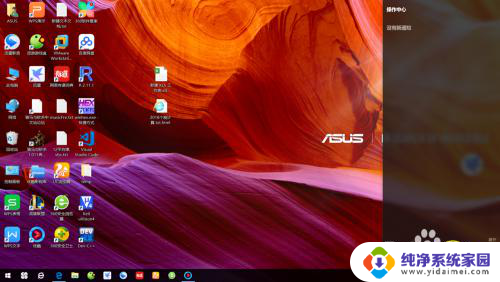
3.第三步:在“设置”对话框中选择“设备”。
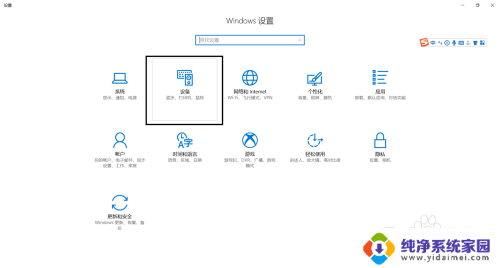
4.第四步:选择“添加蓝牙或其他设备”。
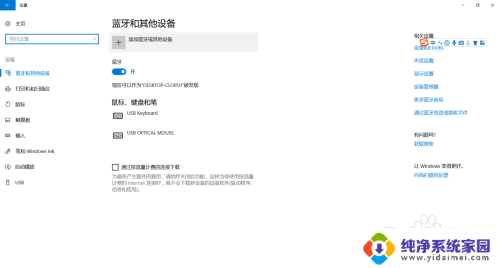
5.第五步:在“添加设备”对话框中选择“蓝牙”。
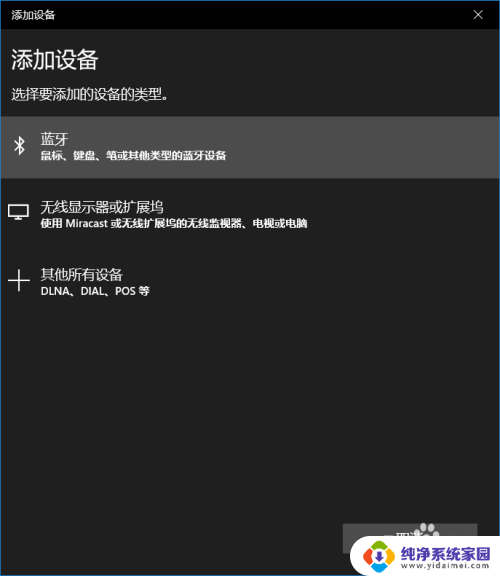
6.第六步:选择你蓝牙设备对应的设备名称,一般而言蓝牙音箱都会有“音频”标识。如果有多个蓝牙音箱请将其他的先关闭。
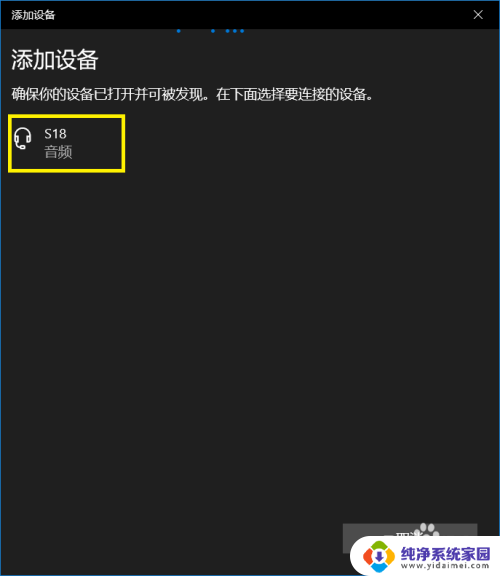
7.第七步:等待蓝牙配对。
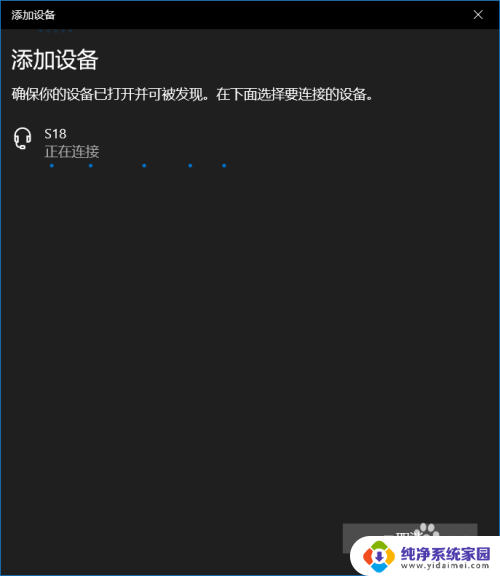
8.第八步:蓝牙配对成功,回到“设置”界面可以看到“音频”区域多了一个蓝牙设备了。这就是刚刚匹配的蓝牙音箱。
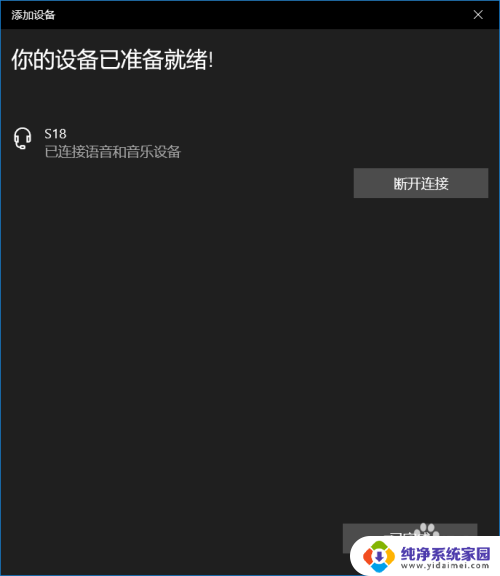
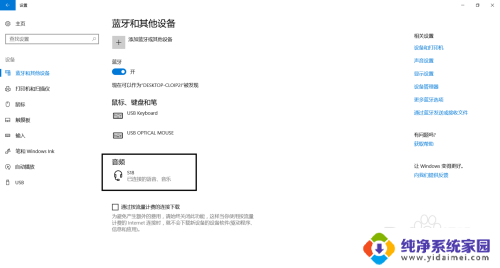
以上就是如何连接蓝牙音响的全部内容,如果遇到这种情况,你可以按照以上操作进行解决,非常简单快速,一步到位。
怎么连蓝牙音响 win10如何配对蓝牙音箱相关教程
- 电脑能不能连蓝牙音响 win10台式电脑如何配对蓝牙音箱
- windows电脑怎么连接蓝牙音响 Win10如何连接蓝牙音箱步骤
- 蓝牙音箱怎么取消之前的配对 win10蓝牙配对设备删除方法
- win10蓝牙音箱已配对没声音怎么办 win10蓝牙音箱已配对但无声音输出
- 台式机连蓝牙音响 如何在win10台式电脑上连接蓝牙音箱
- 蓝牙音响如何连接 win10连接蓝牙音箱的方法
- windows10蓝牙连接音响 Win10如何设置蓝牙音箱连接
- win10系统蓝牙链接正常,音响一会响一会不响 win10蓝牙音箱已配对但无法播放声音
- 联想台式电脑可以连接蓝牙音响吗 win10台式电脑如何配对蓝牙音箱
- 台式电脑蓝牙连接音响 win10台式电脑连接蓝牙音箱教程
- 怎么查询电脑的dns地址 Win10如何查看本机的DNS地址
- 电脑怎么更改文件存储位置 win10默认文件存储位置如何更改
- win10恢复保留个人文件是什么文件 Win10重置此电脑会删除其他盘的数据吗
- win10怎么设置两个用户 Win10 如何添加多个本地账户
- 显示器尺寸在哪里看 win10显示器尺寸查看方法
- 打开卸载的软件 如何打开win10程序和功能窗口